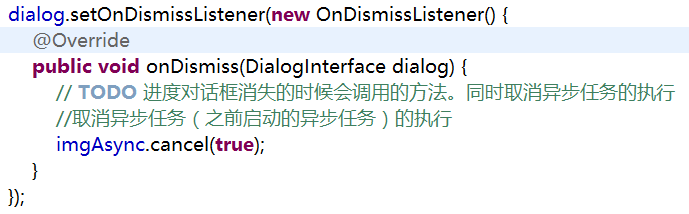一、Menu
1.OptionsMenu(弹出菜单)
(1)显示弹出菜单布局必须要重写的方法 onCreateOptionsMenu 该方法必须返回true
//加载菜单文件
getMenuInflater().inflate(R.menu.main, menu);
//设置菜单添加图标有效
setIconEnable(menu, true);//enable为false时无效。
(2)要做弹出菜单的点击事件必须要重写的方法 onOptionsItemSelected
//获取到被点击的菜单的id
int itemId = item.getItemId();
//获取到被点击的菜单的内容
int itemId = item.getTitle();
(3)创建菜单项MenuItem
*创建菜单xml文件,必须以<menu>为根标签
<item>标签属性
orderInCategory 排序方式(数字越大,排在越后面。如果值相等,那么就按照先后顺序排列)
showAsAction 菜单在actionbar上面的显示方式
never:从不在actionbar上面显示
alway:一直显示在actionbar上面
ifRoom:如果actionbar上面有位置,那么就一直显示在actionbar上面
*menu.add()方法增加菜单
2.ContextMenu(上下文菜单)
长按某个控件(可以同时绑定多个控件)显示的菜单
//把上下文和一个控件进行绑定(可以绑定多个控件)
registerForContextMenu(listView);
(1)显示上下文菜单必须要重写的方法 onCreateContextMenu
//加载一个菜单布局文件
getMenuInflater().inflate(R.menu.main, menu); //菜单资源加载器对象
menu.setHeaderTitle("菜单标题"); //设置菜单标题
menu.setHeaderIcon(android.R.drawable.ic_menu_compass); //设置菜单标题图标
(2)点击上下文菜单的事件必须要重写的方法 onContextItemSelected
//获取到被点击的菜单项的详细信息(对于基本控件是没有的)
ContextMenuInfo menuInfo = item.getMenuInfo();
AdapterContextMenuInfo info = (AdapterContextMenuInfo) menuInfo;
//获取到长按listView的item的位置信息
int position = info.position;
String string = (String) listView.getItemAtPosition(position);
int itemId = item.getItemId();
1、上下文菜单与OptionsMenu最大的不同在于:
Options Menu的拥有者是Activity,而上下文菜单的拥有者是Activity中的View;
每个Activity有且只有一个Options Menu,它为整个Activity服务。而一个Activity往往有多个View
哪个View需要上下文菜单就通过registerForContextMenu(View view)给这个View注册上下文菜单。
2、生成上下文菜单是通过Activity中的onCreateContextMenu()方法:
onCreateContextMenu方法很像生成OptionsMenu的onCreateOptionsMenu方法;
两者的不同在于:onCreateOptionsMenu只在用户第一次按“Menu”键时被调用,
而onCreateContextMenu会在用户每一次长按注册了上下文菜单的View时被调用。
3.PopupMenu(显示在控件周围)
//textView:菜单显示的位置是在textView的周围
menu = new PopupMenu(this, textView);
//给菜单添加菜单布局
getMenuInflater().inflate(R.menu.main, menu.getMenu());
//菜单的点击事件
menu.setOnMenuItemClickListener()
show(); 弹出菜单
dismiss(); 关闭菜单
4.解决菜单项不显示图标的问题
//enable为true时,菜单添加图标有效,enable为false时无效。
private void setIconEnable(Menu menu, boolean enable) {
try {
Class<?> clazz = Class.forName("com.android.internal.view.menu.MenuBuilder");
Method m = clazz.getDeclaredMethod("setOptionalIconsVisible", boolean.class);
m.setAccessible(true);
//MenuBuilder实现Menu接口,创建菜单时,传进来的menu其实就是MenuBuilder对象(java的多态特征)
m.invoke(menu, enable);
} catch (Exception e) {
e.printStackTrace();
}
}
二、Dialog
1.警告对话框(一般对话框)
AlertDialog.Builder builder = new Builder(this);
setTitle(""); 设置标题
setIcon(); 设置标题图标
setMessage("确定要删除吗"); 设置对话框内容
setPositiveButton("确定",listener); 点击确定按钮要做的事情
// 通过buirder对象创建对话框对象
AlertDialog alertDialog = builder.create();
alertDialog.setCanceledOnTouchOutside(false);
// 显示对话框
alertDialog.show();
alertDialog.dismiss();
2.自定义对话框
AlertDialog.Builder builder = new Builder(this);
// View customView = LayoutInflater.from(this).inflate(R.layout.dialog_layout, null);
View customView = getLayoutInflater().inflate(R.layout.dialog_layout, null);
//设置对话框要显示的布局
builder.setView(customView );
Button btnSure = (Button) customView.findViewById(R.id.btnSure);
btnSure.setOnClickListener(listener);
......
3.日期选择对话框
DatePickerDialog dialog = new DatePickerDialog
( this,
new OnDateSetListener() {重写onDateSet方法}, //选择日期之后调用的方法。
year, month, day); //日历显示的默认日期
dialog.show();
4.进度对话框
注意:ProgressDialog控件一定要初始化,但不是像其它控件一样用findViewById,而是
dialog = new ProgressDialog(this);
1、属性
setTitle 设置标题
setMessage 提示框的内容
setIcon 设置图标
setProgressStyle(ProgressDialog.STYLE_HORIZONTAL) 设置对话框为水平进度对话框
setCanceledOnTouchOutside(false) 设置点击对话框以外的地方,对话框不消失
2、监听事件
dialog.show(); //显示对话框
dialog.dismiss(); //让对话框消失
dialog.setProgress(values[0]);
//更新进度值
共同学习,写下你的评论
评论加载中...
作者其他优质文章